python实现串口通讯小程序(GUI界面)
python实现串口通讯小程序(GUI界面)
使用python实现串口通讯需要使用python的pyserial库来实现,这个库在安装python的时候没有自动进行安装,需要自己进行安装。
1、安装pyserial库:
打开命令行窗口,在命令行中输入:pip install pyserial 命令进行安装。
2、程序使用python自带的GUI库tkinter来实现GUI窗口,使用pyserial来实现串口通讯模块。
效果图如下:
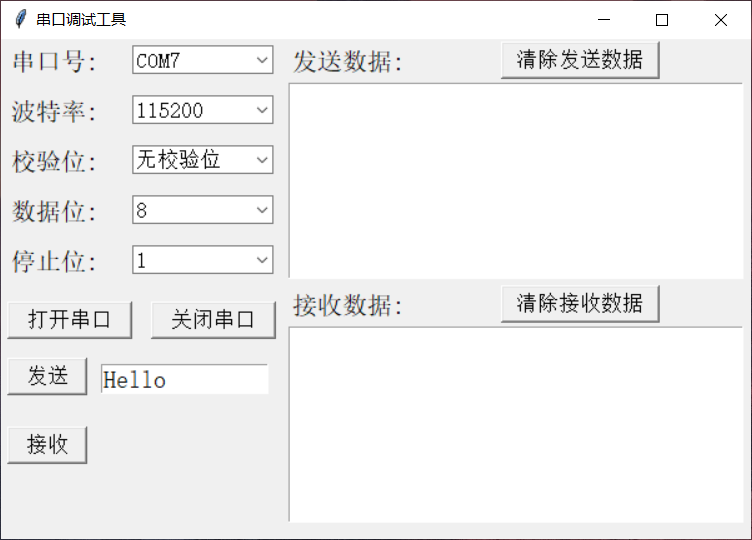
串口号选择框会自动加载所有可用的串口号,并且显示在选择框中。在使用时选择合适的串口号,然后点击打开串口按键即可。
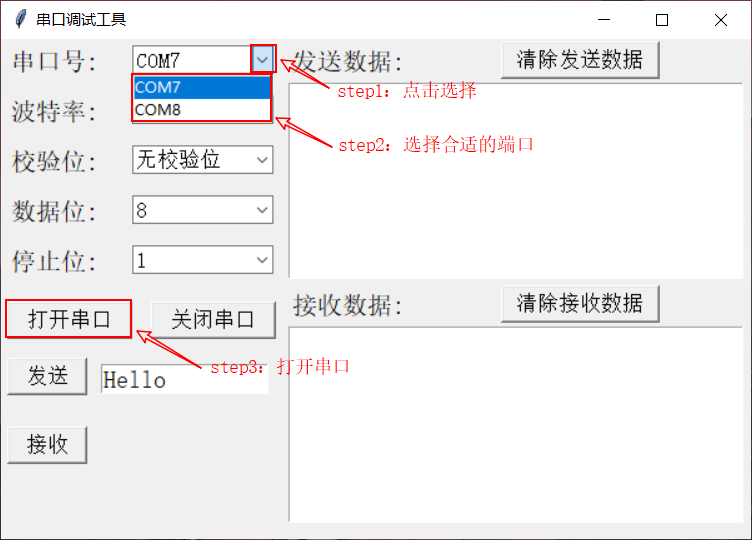
注:本程序使用的是虚拟串口
3、效果演示:
1)发送数据演示:
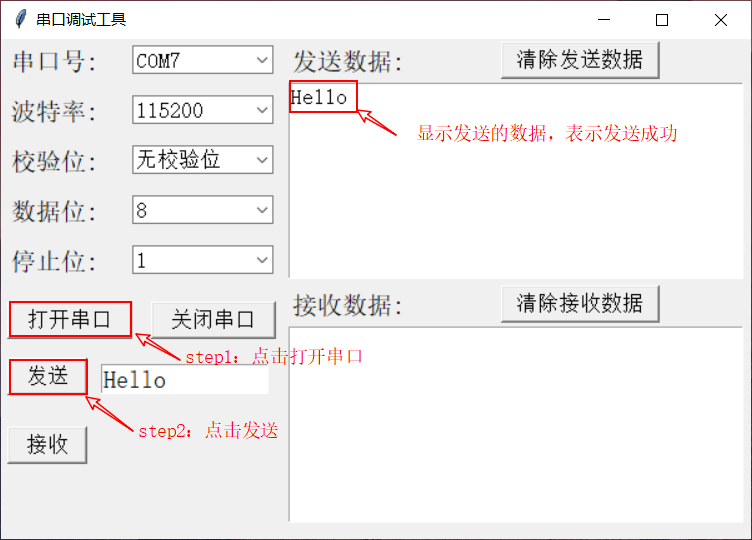
注:在发送数据显示框中显示字符,则表明发送成功
动态效果演示:
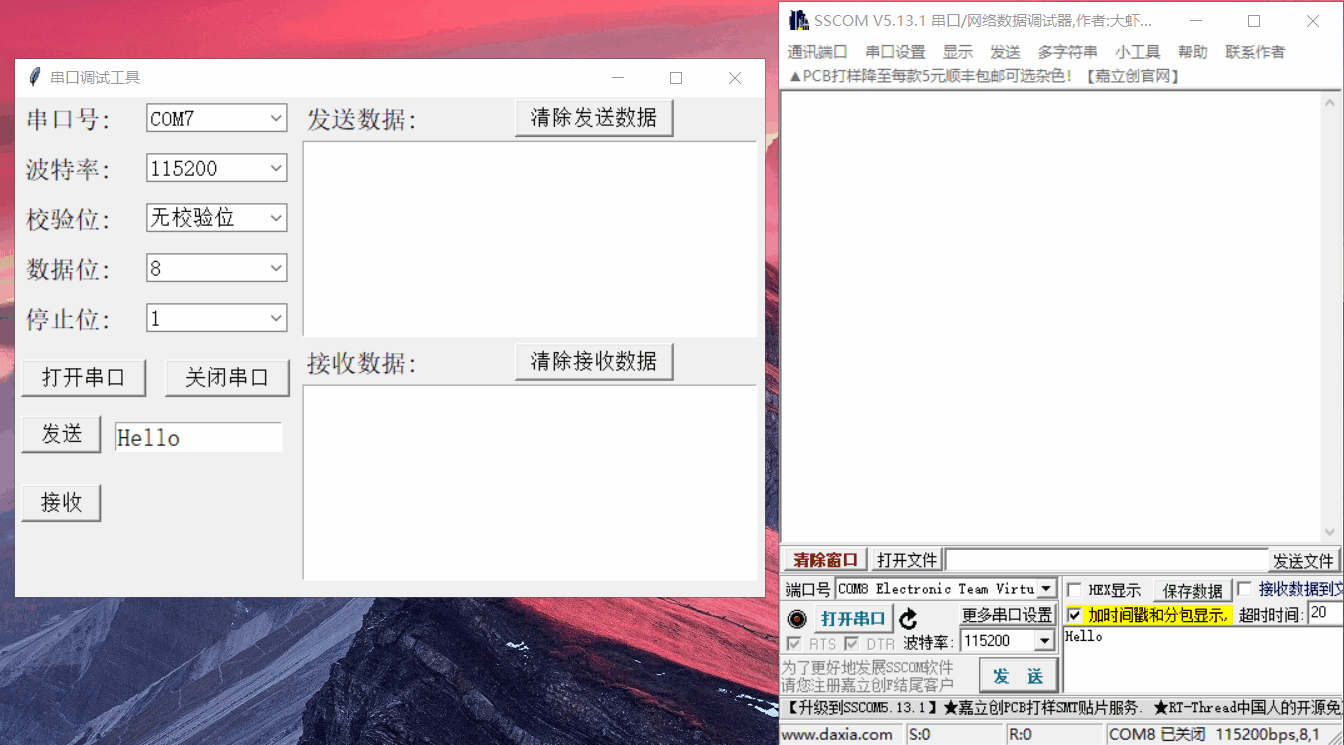
2)接收数据演示:
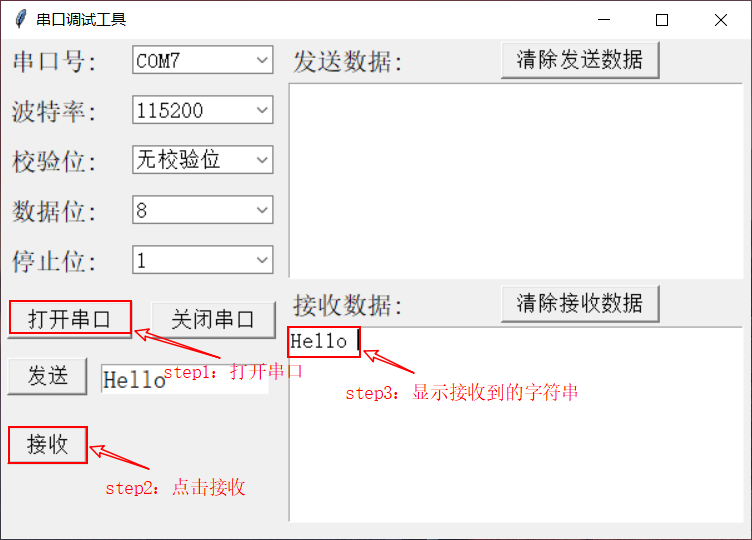
注:接收数据显示框显示字符,则表明发送数据成功
动态演示效果:

4:工程介绍:
本工程由两个文件组成:分别是GUI文件和串口文件。
文件代码如下:
GUI文件:
'''
@ author: summer
@ tools: pycharm
@ content: 实现串口通讯主类
@ date: 2020.2.12
'''
import tkinter
from tkinter import ttk
from 串口通讯.SerialClass import SerialAchieve # 导入串口通讯类
class MainSerial:
def __init__(self):
# 定义串口变量
self.port = None
self.band = None
self.check = None
self.data = None
self.stop = None
self.myserial = None
# 初始化窗体
self.mainwin = tkinter.Tk()
self.mainwin.title("串口调试工具")
self.mainwin.geometry("600x400")
# 标签
self.label1 = tkinter.Label(self.mainwin,text = "串口号:",font = ("宋体",15))
self.label1.place(x = 5,y = 5)
self.label2 = tkinter.Label(self.mainwin, text="波特率:", font=("宋体", 15))
self.label2.place(x=5, y=45)
self.label3 = tkinter.Label(self.mainwin, text="校验位:", font=("宋体", 15))
self.label3.place(x=5, y=85)
self.label4 = tkinter.Label(self.mainwin, text="数据位:", font=("宋体", 15))
self.label4.place(x=5, y=125)
self.label5 = tkinter.Label(self.mainwin,text = "停止位:",font = ("宋体",15))
self.label5.place(x = 5,y = 165)
# 文本显示,清除发送数据
self.label6 = tkinter.Label(self.mainwin, text="发送数据:", font=("宋体", 15))
self.label6.place(x=230, y=5)
self.label7 = tkinter.Label(self.mainwin, text="接收数据:", font=("宋体", 15))
self.label7.place(x=230, y=200)
# 串口号
self.com1value = tkinter.StringVar() # 窗体中自带的文本,创建一个值
self.combobox_port = ttk.Combobox(self.mainwin, textvariable=self.com1value,
width = 10,font = ("宋体",13))
# 输入选定内容
self.combobox_port["value"] = [""] # 这里先选定
self.combobox_port.place(x = 105,y = 5) # 显示
# 波特率
self.bandvalue = tkinter.StringVar() # 窗体中自带的文本,创建一个值
self.combobox_band = ttk.Combobox(self.mainwin, textvariable=self.bandvalue, width=10, font=("宋体", 13))
# 输入选定内容
self.combobox_band["value"] = ["4800","9600","14400","19200","38400","57600","115200"] # 这里先选定
self.combobox_band.current(6) # 默认选中第0个
self.combobox_band.place(x=105, y=45) # 显示
# 校验位
self.checkvalue = tkinter.StringVar() # 窗体中自带的文本,创建一个值
self.combobox_check = ttk.Combobox(self.mainwin, textvariable=self.checkvalue, width=10, font=("宋体", 13))
# 输入选定内容
self.combobox_check["value"] = ["无校验位"] # 这里先选定
self.combobox_check.current(0) # 默认选中第0个
self.combobox_check.place(x=105, y=85) # 显示
# 数据位
self.datavalue = tkinter.StringVar() # 窗体中自带的文本,创建一个值
self.combobox_data = ttk.Combobox(self.mainwin, textvariable=self.datavalue, width=10, font=("宋体", 13) )
# 输入选定内容
self.combobox_data["value"] = ["8", "9", "0"] # 这里先选定
self.combobox_data.current(0) # 默认选中第0个
self.combobox_data.place(x=105, y=125) # 显示
# 停止位
self.stopvalue = tkinter.StringVar() # 窗体中自带的文本,创建一个值
self.combobox_stop = ttk.Combobox(self.mainwin, textvariable=self.stopvalue, width=10, font=("宋体", 13))
# 输入选定内容
self.combobox_stop["value"] = ["1", "0"] # 这里先选定
self.combobox_stop.current(0) # 默认选中第0个
self.combobox_stop.place(x=105, y=165) # 显示
# 按键显示,打开串口
self.button_OK = tkinter.Button(self.mainwin, text="打开串口",
command=self.button_OK_click, font = ("宋体",13),
width = 10,height = 1)
self.button_OK.place(x = 5,y = 210) # 显示控件
# 关闭串口
self.button_Cancel = tkinter.Button(self.mainwin, text="关闭串口", # 显示文本
command=self.button_Cancel_click, font = ("宋体",13),
width=10, height=1)
self.button_Cancel.place(x = 120,y = 210) # 显示控件
# 清除发送数据
self.button_Cancel = tkinter.Button(self.mainwin, text="清除发送数据", # 显示文本
command=self.button_clcSend_click, font=("宋体", 13),
width=13, height=1)
self.button_Cancel.place(x=400, y=2) # 显示控件
# 清除接收数据
self.button_Cancel = tkinter.Button(self.mainwin, text="清除接收数据", # 显示文本
command=self.button_clcRece_click, font=("宋体", 13),
width=13, height=1)
self.button_Cancel.place(x=400, y=197) # 显示控件
# 发送按键
self.button_Send = tkinter.Button(self.mainwin, text="发送", # 显示文本
command=self.button_Send_click, font=("宋体", 13),
width=6, height=1)
self.button_Send.place(x=5, y=255) # 显示控件
# 接收按键
self.button_Send = tkinter.Button(self.mainwin, text="接收", # 显示文本
command=self.button_Rece_click, font=("宋体", 13),
width=6, height=1)
self.button_Send.place(x=5, y=310) # 显示控件
# 显示框
# 实现记事本的功能组件
self.SendDataView = tkinter.Text(self.mainwin,width = 40,height = 9,
font = ("宋体",13)) # text实际上是一个文本编辑器
self.SendDataView.place(x = 230,y = 35) # 显示
self.ReceDataView = tkinter.Text(self.mainwin, width=40, height=9,
font=("宋体", 13)) # text实际上是一个文本编辑器
self.ReceDataView.place(x=230, y=230) # 显示
# 发送的内容
test_str = tkinter.StringVar(value="Hello")
self.entrySend = tkinter.Entry(self.mainwin, width=13,textvariable = test_str,font = ("宋体",15))
self.entrySend.place(x = 80,y = 260) # 显示
# 获取文件路径
test_str = tkinter.StringVar(value="Hello")
self.entrySend = tkinter.Entry(self.mainwin, width=13, textvariable=test_str, font=("宋体", 15))
self.entrySend.place(x=80, y=260) # 显示
# 获取界面的参数
self.band = self.combobox_band.get()
self.check = self.combobox_check.get()
self.data = self.combobox_data.get()
self.stop = self.combobox_stop.get()
print("波特率:"+self.band)
self.myserial = SerialAchieve(int(self.band),self.check,self.data,self.stop)
# 处理串口值
self.port_list = self.myserial.get_port()
port_str_list = [] # 用来存储切割好的串口号
for i in range(len(self.port_list)):
# 将串口号切割出来
lines = str(self.port_list[i])
str_list = lines.split(" ")
port_str_list.append(str_list[0])
self.combobox_port["value"] = port_str_list
self.combobox_port.current(0) # 默认选中第0个
def show(self):
self.mainwin.mainloop()
def button_OK_click(self):
'''
@ 串口打开函数
:return:
'''
if self.port == None or self.port.isOpen() == False:
self.myserial.open_port(self.combobox_port.get())
print("打开串口成功")
else:
pass
def button_Cancel_click(self):
self.myserial.delete_port()
print("关闭串口成功")
def button_clcSend_click(self):
self.SendDataView.delete("1.0","end")
def button_clcRece_click(self):
self.ReceDataView.delete("1.0", "end")
def button_Send_click(self):
try:
if self.myserial.port.isOpen() == True:
print("开始发送数据")
send_str1 = self.entrySend.get()
self.myserial.Write_data(send_str1)
self.SendDataView.insert(tkinter.INSERT, send_str1+" ")
print("发送数据成功")
else:
print("串口没有打开")
except:
print("发送失败")
def button_Rece_click(self):
try:
readstr = self.myserial.Read_data()
self.ReceDataView.insert(tkinter.INSERT, readstr + " ")
except:
print("读取失败")
if __name__ == '__main__':
my_ser1 = MainSerial()
my_ser1.show()
串口文件:
'''
@ author: summer
@ tools: pycharm
@ content: 串口通讯实现类
@ date: 2020.2.12
'''
import serial
import serial.tools.list_ports
class SerialAchieve:
def __init__(self,band=115200,check="无校验位",data=8,stop=1):
self.port = None
# 获取可用串口
self.port_list = list(serial.tools.list_ports.comports())
assert (len(self.port_list) != 0),"无可用串口"
self.bandRate = band
self.checkbit = check
self.databit = data
self.stopbit = stop
# 读写的数据
self.read_data = None
self.write_data = None
pass
def show_port(self):
for i in range(0,len(self.port_list)):
print(self.port_list[i])
def show_other(self):
print("波特率:"+self.bandRate)
print("校验位:" + self.checkbit)
print("数据位:" + self.databit)
print("停止位:" + self.stopbit)
# 返回串口
def get_port(self):
return self.port_list
# 打开串口
def open_port(self,port):
self.port = serial.Serial(port, self.bandRate,timeout = None)
def delete_port(self):
if self.port != None:
self.port.close()
print("关闭串口完成")
else:
pass
def Read_data(self): # self.port.read(self.port.in_waiting) 表示全部接收串口中的数据
self.read_data = self.port.read(self.port.in_waiting) # 读取数据
return self.read_data.decode("utf-8")
def Write_data(self,data):
if self.port.isOpen() == False:
print("串口打开错误")
else:
self.port.write(data.encode("utf-8")) # 返回的是写入的字节数
if __name__ == '__main__':
myser = SerialAchieve()
myser.open_port("COM7")
myser.delete_port()
myser.show_port()
由于程序写的比较匆忙,所以还有很多需要完善的地方,如果你对这个工程感兴趣可以一起来完善它。
本工程GitHub地址
python实现串口通讯小程序(GUI界面)的更多相关文章
- Python flask构建微信小程序订餐系统
第1章 <Python Flask构建微信小程序订餐系统>课程简介 本章内容会带领大家通览整体架构,功能模块,及学习建议.让大家在一个清晰的开发思路下,进行后续的学习.同时领着大家登陆ht ...
- Python爬取微信小程序(Charles)
Python爬取微信小程序(Charles) 本文链接:https://blog.csdn.net/HeyShHeyou/article/details/90045204 一.前言 最近需要获取微信小 ...
- 嵌入式系统WinCE下应用程序GUI界面开发【转】
嵌入式系统WinCE下应用程序GUI界面开发 ByToradex 秦海 本文旨在介绍嵌入式系统在Wince下进行GUI应用程序开发可以选择的不同GUI开发框架(Framework),目前最常用的几种方 ...
- Python flask构建微信小程序订餐系统☝☝☝
Python flask构建微信小程序订餐系统☝☝☝ 一.Flask MVC框架结构 1.1实际项目结构 1.2application.py 项目配置文件 Flask之flask-script模块使 ...
- Python flask构建微信小程序订餐系统✍✍✍
Python flask构建微信小程序订餐系统 整个课程都看完了,这个课程的分享可以往下看,下面有链接,之前做java开发也做了一些年头,也分享下自己看这个视频的感受,单论单个知识点课程本身没问题, ...
- python爬取微信小程序(实战篇)
python爬取微信小程序(实战篇) 本文链接:https://blog.csdn.net/HeyShHeyou/article/details/90452656 展开 一.背景介绍 近期有需求需要抓 ...
- 利用Python代码编写计算器小程序
import tkinter import tkinter.messagebox import math class JSQ: def __init__(self): #创建主界面 self.root ...
- python -----一个简单的小程序(监控电脑内存,cpu,硬盘)
一个简单的小程序 用函数实现!~~ 实现: cpu 使用率大于百分之50 时 , C 盘容量不足5 G 时, 内存 低于2G 时. 出现以上其中一种情况,发送自动报警邮件! 主要运用 到了两个 模 ...
- appium+python自动化56-微信小程序自动化(摩拜为例)
前言 最近微信的小程序越来越多了,随之带来的问题是:小程序如何做自动化测试? 本篇以摩拜小程序为例,介绍如何定位小程序里面的元素 运行环境: android 7.0 appium v1.7.1 web ...
随机推荐
- ASP.Net Core 发布到IIS Http Error 502.5 官方解决办法
Http Error 502.5 - Process Failure 在IIS上发布.NET Core程序出现这个错误.网上搜索到的办法为什么总行不通呢? 有可能年代久远,现在的环境与当年不同,所以解 ...
- 爬虫之pyspider 安装
解决方法: 利用wheel安装 S1: pip install wheelS2: 进入www.lfd.uci.edu/~gohlke/pythonlibs/,Ctrl + F查找pycurl S3:这 ...
- Fibonacci Nim(斐波那契尼姆)游戏
游戏描述: Fibonacci Nim是Nim游戏的变种,其规则为两名玩家从一堆硬币中交替移除硬币,第一步中,不允许玩家拿走所有硬币,也不允许不取,并且在每次后续移动中,移除的硬币数量最多可以是上一次 ...
- Web自动化测试项目(四)测试报告
测试报告生成 使用HTMLTestRunner 生成测试报告 本文使用的 HTMLTestRunner 来源于github: https://github.com/githublitao/HTMLTe ...
- 解决warning: #181-D: argument is incompatible with corresponding format string conversion警告
uint8_t NetRSSI=0;uint8_t NetBer=0;uint8_t failtime=0; sscanf(&USART_RX_BUF[0],"%*s%u,%u&qu ...
- WEB打印控件LODOP的使用
有人说她是Web打印控件,因为她能打印.在浏览器中以插件的形式出现,用简单一行语句就把整个网页打印出来: 有人说她是打印编程接口,因为她介于浏览器和打印设备之间,是个通道和桥梁,几乎能想到的打印控制事 ...
- Spring实战:第一个spring mvc项目
我自己看的pdf书中有几个小错误导致项目一直起不来,具体错误是: 此处的名称不一致导致的,此外对于映射@RequestMapping("/"),需要删除创建框架时自带的index. ...
- react 获取input的值 ref 和 this.setState({})
1.ref //class my_filter(reg){ const inpVal = this.input.value; console.log(inpVal) ...
- Arduino系列之中断函数
今天我将简单记录中断函数 函数分为外部中断和定时中断 外部中断的定义:一般由外设发出中断请求,如:键盘中断.打印机中断.外部中断需外部中断源发出中断请求才能发中断. 定时中断的定义:是指主程序在运行一 ...
- Pycharm如何快捷地交互式运行代码(>>>)
Pycharm如何快捷地交互式运行代码? 问题描述 在Pycharm直接一行行地交互运行已经写好的代码,不需要复制粘贴,怎么调出Pychram的交互式界面. 通过python自带的交互式界面 在搜索栏 ...
